Hvor finner du Riolu i Pokemon Brilliant Diamond - Komplett guide
Hvor finner du Riolu i Pokemon Brilliant Diamond? Hvis du spiller Pokemon Brilliant Diamond og ønsker å legge til Riolu i laget ditt, har du flaks! …
Les artikkelen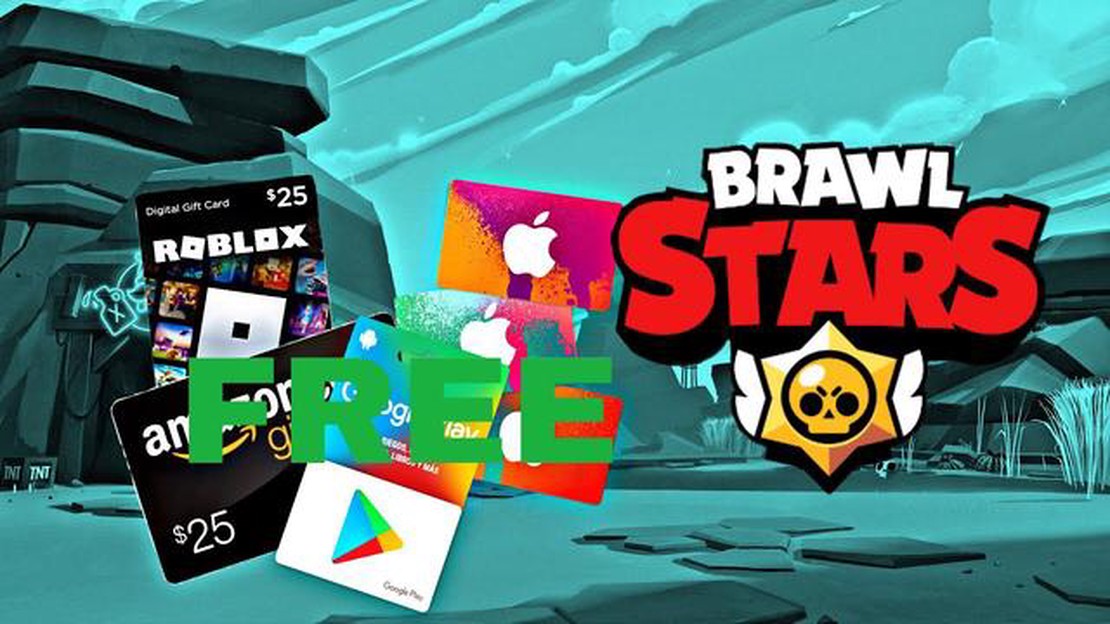
Elsker du å spille Brawl Stars og vil gjøre noen kjøp i spillet? Å bruke et Google Play-gavekort er en praktisk måte å legge til penger på Brawl Stars-kontoen din og låse opp nye figurer, skinn og andre gjenstander.
I denne trinnvise veiledningen vil vi lede deg gjennom prosessen med å bruke et Google Play-gavekort i Brawl Stars. Enten du har fått et gavekort i gave eller bare vil bruke Google Play-saldoen din, har vi alt du trenger.
Før vi dykker inn i trinnene, må du sørge for at du har et Google Play-gavekort med tilstrekkelige midler. Disse gavekortene kan enkelt kjøpes hos ulike forhandlere, både online og offline. Når du har gavekortet klart, kan du følge instruksjonene nedenfor for å komme i gang.
** Trinn 1: ** Start Brawl Stars på enheten din og naviger til butikken i spillet.
**Trinn 2: ** Velg varen du vil kjøpe, enten det er en ny karakter, et skin eller en annen vare i spillet.
Trinn 3: Når du blir bedt om å velge betalingsmåte, velger du Google Play-alternativet.
Trinn 4: Skriv inn innløsningskoden fra Google Play-gavekortet ditt. Du finner denne koden på baksiden av kortet eller i e-posten hvis du kjøpte det på nettet.
Trinn 5: Bekreft kjøpet, og pengene fra Google Play-gavekortet ditt vil bli brukt til å fullføre transaksjonen.
Nå er det gjort! Du har nå brukt et Google Play-gavekort i Brawl Stars og kan glede deg over dine nye kjøp i spillet. Husk å følge med på Google Play-saldoen din og løse inn eventuelle ekstra gavekort etter behov for å fortsette å låse opp mer innhold i spillet.
Å bruke et Google Play-gavekort er en problemfri måte å forbedre spillopplevelsen i Brawl Stars på, uten at du trenger et kredittkort. Så sett i gang og utforsk alle de spennende elementene og funksjonene spillet har å by på!
Hvis du har et Google Play-gavekort og vil bruke det til å gjøre kjøp i Brawl Stars, følg trinnene nedenfor:
Merk at Google Play-gavekort kun kan brukes til kjøp i appen i Brawl Stars. De kan ikke brukes til å kjøpe fysiske varer eller tjenester utenfor spillet.
Sørg for at du skriver inn innløsningskoden riktig for å unngå problemer med å løse inn gavekortet. Hvis du støter på problemer, kan du kontakte Google Play-støtte for å få hjelp.
Les også: Hvor hører Acai hjemme i Coin Master? Finn ut av det her!
Nå som du vet hvordan du bruker et Google Play-gavekort i Brawl Stars, kan du glede deg over dine favorittvarer eller -pakker i spillet!
Å løse inn et Google Play-gavekort er en enkel prosess som lar deg legge til penger på Google Play-kontoen din. Disse pengene kan brukes til å kjøpe spill, apper, filmer, bøker og mer fra Google Play-butikken.
Les også: Hvordan forlate et rom i Call of Duty Mobile: Steg-for-steg-guide
Det er viktig å merke seg at Google Play-gavekort kun kan innløses på Android-enheter, og at den tilgjengelige saldoen kan brukes på ulike Google-tjenester, inkludert Google Play Store, Google Play Musikk og Google Play Bøker.
Hvis du støter på problemer når du løser inn gavekortet, må du dobbeltsjekke innløsningskoden for eventuelle feil. Du kan også kontakte Google Play Support for ytterligere hjelp.
Hvis du har et Google Play-gavekort eller har litt saldo på Google Play-kontoen din, kan du bruke det til å gjøre kjøp i spillet i Brawl Stars. Her er en trinnvis veiledning om hvordan du bruker Google Play-saldoen din i Brawl Stars:
Det er viktig å merke seg at du bare kan bruke Google Play-saldoen din til å foreta kjøp i appen i Brawl Stars-spillet. Hvis du ikke har nok saldo på Google Play-kontoen din, kan du også legge til penger ved hjelp av et Google Play-gavekort eller din foretrukne betalingsmåte.
Å bruke Google Play-saldoen din til å foreta kjøp i Brawl Stars er en praktisk måte å låse opp nye figurer, oppgradere Brawlers og få eksklusive gjenstander i spillet uten å måtte bruke kredittkort eller andre betalingsmåter.
Google Play-gavekort kan være en fin måte å forbedre spillopplevelsen på i Brawl Stars. Her er noen tips som hjelper deg med å få mest mulig ut av gavekortet ditt:
Ved å følge disse tipsene kan du få mest mulig ut av Google Play-gavekortet ditt i Brawl Stars og forbedre spillopplevelsen din.
Du kan kjøpe et Google Play-gavekort til Brawl Stars i forskjellige butikker, for eksempel elektronikkbutikker, supermarkeder og nærbutikker. Du kan også kjøpe det online fra nettsteder som Amazon, Walmart og Google Plays offisielle nettsted. Se etter den spesifikke verdien på gavekortet du ønsker, da de vanligvis kommer i forskjellige valører.
Ja, du kan bruke et Google Play-gavekort til å kjøpe andre gjenstander i spillet i Brawl Stars, for eksempel skinn, pins og esker, så lenge de er tilgjengelige for kjøp med edelstener. Vær imidlertid oppmerksom på at noen av de eksklusive varene kun kan kjøpes med ekte penger, så sjekk spillbutikken for å se hvilke alternativer som er tilgjengelige.
Når du har løst inn et Google Play-gavekort i Brawl Stars, skal edelstenene vises på kontoen din nesten umiddelbart. Det kan imidlertid oppstå forsinkelser av og til på grunn av serverproblemer, så hvis edelstenene ikke vises med en gang, kan du prøve å lukke og åpne spillet på nytt for å oppdatere kontoen.
Hvis saldoen på Google Play-gavekortet ditt ikke er nok til å dekke hele kostnaden for perlepakken du vil kjøpe i Brawl Stars, må du legge til en annen betalingsmåte for å fullføre transaksjonen. Du kan legge til et kreditt-/debetkort eller bruke andre betalingsalternativer som er tilgjengelige på Google Play, for eksempel PayPal eller operatørfakturering, for å betale det resterende beløpet.
Hvor finner du Riolu i Pokemon Brilliant Diamond? Hvis du spiller Pokemon Brilliant Diamond og ønsker å legge til Riolu i laget ditt, har du flaks! …
Les artikkelenHvordan koble Clash Royale til en annen enhet? Clash Royale er et populært mobilspill utviklet av Supercell. Spillet lar spillerne bygge og oppgradere …
Les artikkelenBtk: En morder blant oss Hvor kan man se? Hvis du liker true crime-dokumentarer, vil du kanskje være interessert i å se “BTK: A Killer Among Us”, en …
Les artikkelenHvor kan jeg selge Pokemon-kortene mine i nærheten av meg? **Pokemon hvor-kan-jeg-selge-mine-pokemon-kort-nær-meg **** . Innholdsfortegnelse Oppdag de …
Les artikkelenHva er Call Of Duty Warzone vurdert til? Call of Duty Warzone er et populært videospill som har tatt spillmiljøet med storm. Spillet, som ble lansert …
Les artikkelenHvordan få tak i kakaobønner i Minecraft? I det populære sandkassespillet Minecraft er kakaobønner en viktig ingrediens for å lage en rekke nyttige …
Les artikkelen